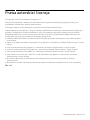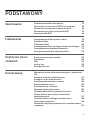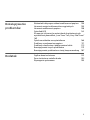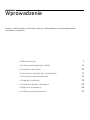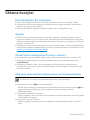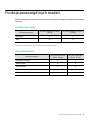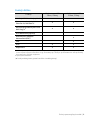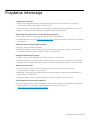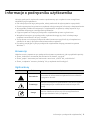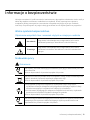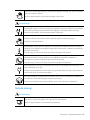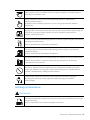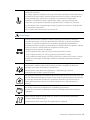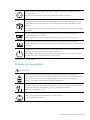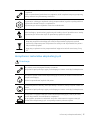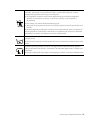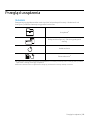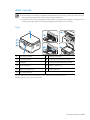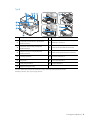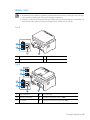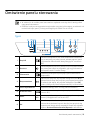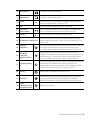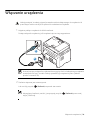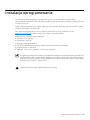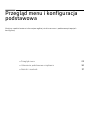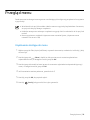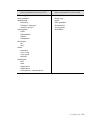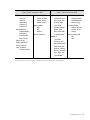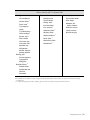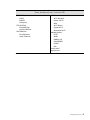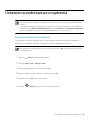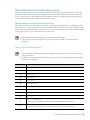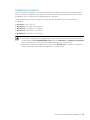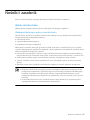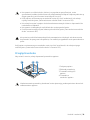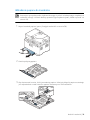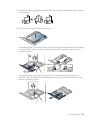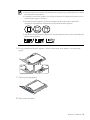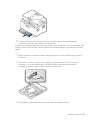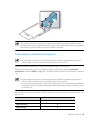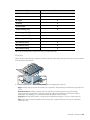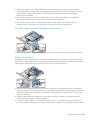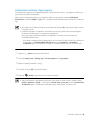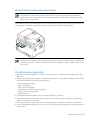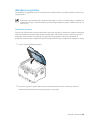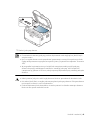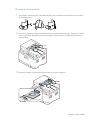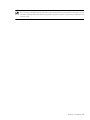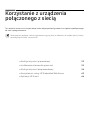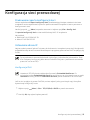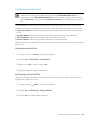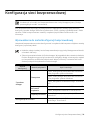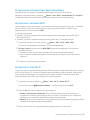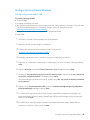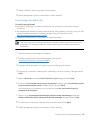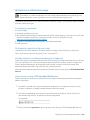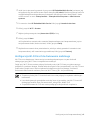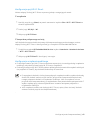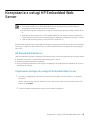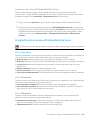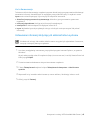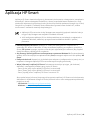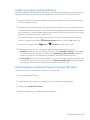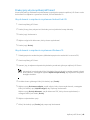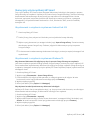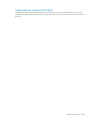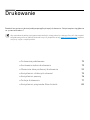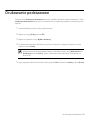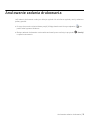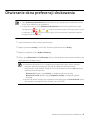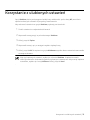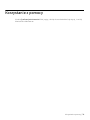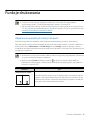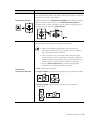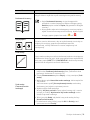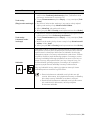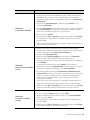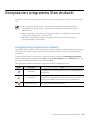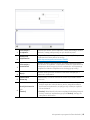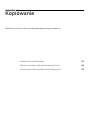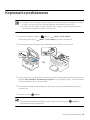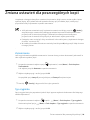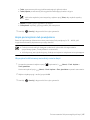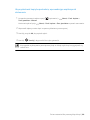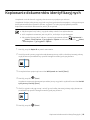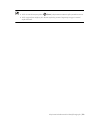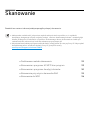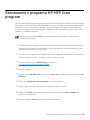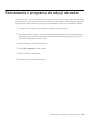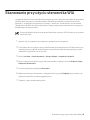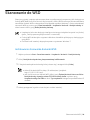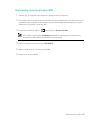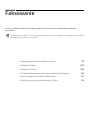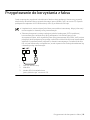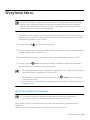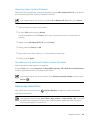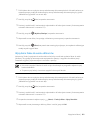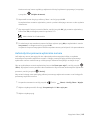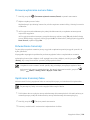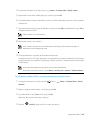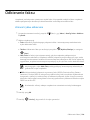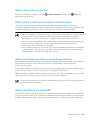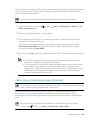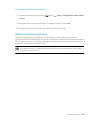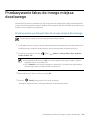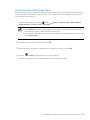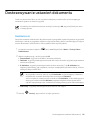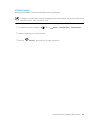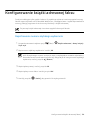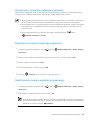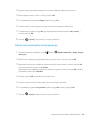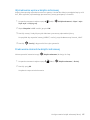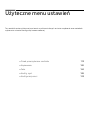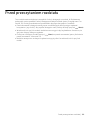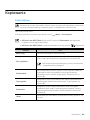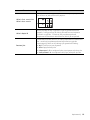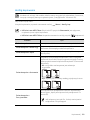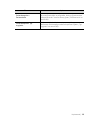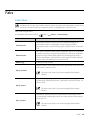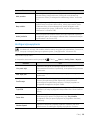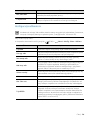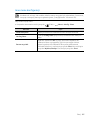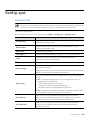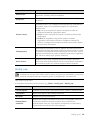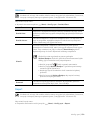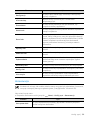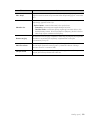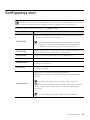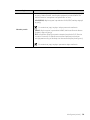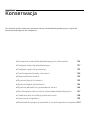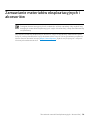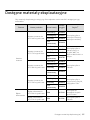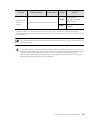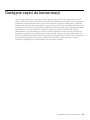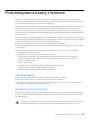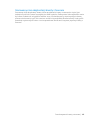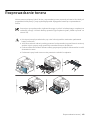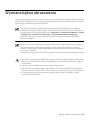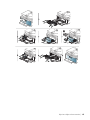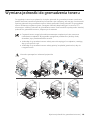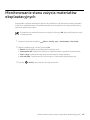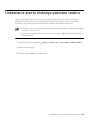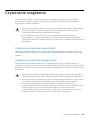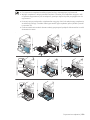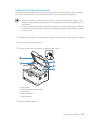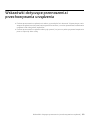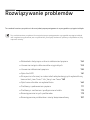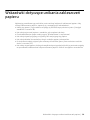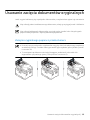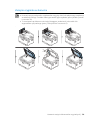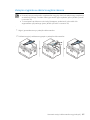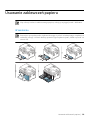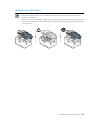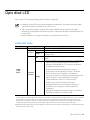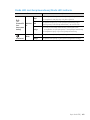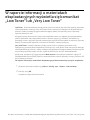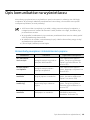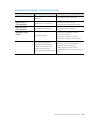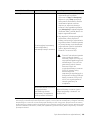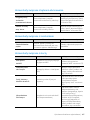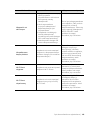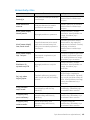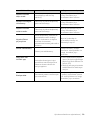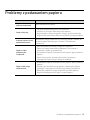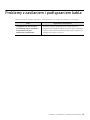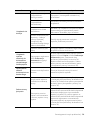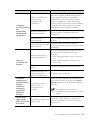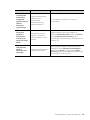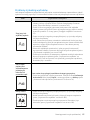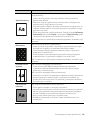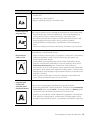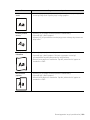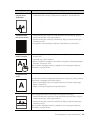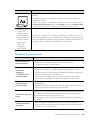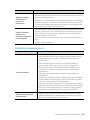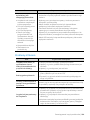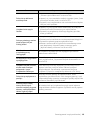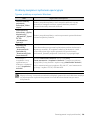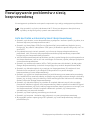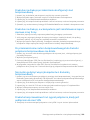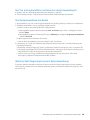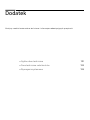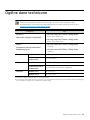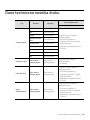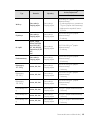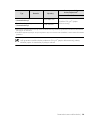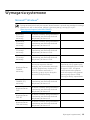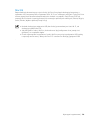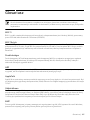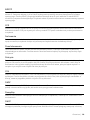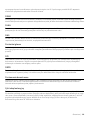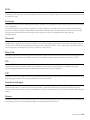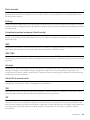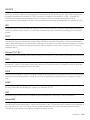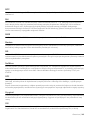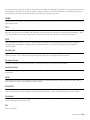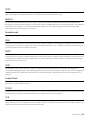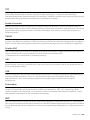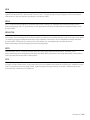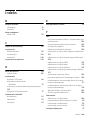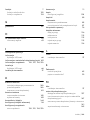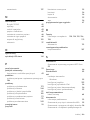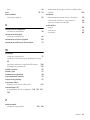Prawa autorskie i licencja | 2
Prawa autorskie i licencja
© Copyright 2019 HP Development Company, L.P.
Zabrania się reprodukcji, adaptacji lub tłumaczenia bez uzyskania wcześniejszej zgody pisemnej, poza
przypadkami dozwolonymi przez prawa autorskie.
Informacje zawarte w tym podręczniku mogą ulec zmianie bez powiadomienia.
Jedyne gwarancje na produkty i usługi HP zostały przedstawione w otwartych oświadczeniach dotyczących
gwarancji, dołączonych do takich produktów i usług. Nic zawarte w poniższym podręczniku nie stanowi
dodatkowej gwarancji ani nie może być tak rozumiane. Firma HP nie odpowiada za błędy techniczne ani
korektorskie, lub pominięcia zawarte w niniejszym podręczniku.
• Adobe
®
, Adobe Photoshop
®
, Acrobat
®
oraz PostScript
®
są znakami towarowymi firmy Adobe Systems
Incorporated.
• Apple i logo Apple są znakami towarowymi firmy Apple Inc., zastrzeżone w Stanach Zjednoczonych i innych
krajach.
• OS X to znak towarowy firmy Apple Inc., zastrzeżony w Stanach Zjednoczonych i innych krajach.
• AirPrint to znak towarowy firmy Apple Inc., zastrzeżony w Stanach Zjednoczonych i innych krajach.
• iPad to znak towarowy firmy Apple Inc., zastrzeżony w Stanach Zjednoczonych i innych krajach.
• iPad, iPhone, iPod touch, Mac i Mac OS to znaki handlowe firmy Apple Inc., zastrzeżone w Stanach
Zjednoczonych i innych krajach.
• Microsoft
®
i Windows
®
to zastrzeżone znaki towarowe firmy Microsoft Corporation w Stanach
Zjednoczonych.
• Wszystkie inne marki lub nazwy produktów są znakami towarowymi odpowiednich firm lub organizacji.
REV. 1.01

3
Wprowadzenie
Główne korzyści 7
Funkcje poszczególnych modeli 8
Przydatne informacje 10
Informacje o podręczniku użytkownika 11
Informacje o bezpieczeństwie 12
Przegląd urządzenia 19
Omówienie panelu sterowania 23
Włączanie urządzenia 26
Instalacja oprogramowania 27
Przegląd menu i
konfiguracja
podstawowa
Przegląd menu 29
Ustawienia podstawowe urządzenia 34
Nośniki i zasobnik 37
Korzystanie z
urządzenia
połączonego z siecią
Konfiguracja sieci przewodowej 53
Instalowanie sterownika przez sieć 55
Konfiguracja sieci bezprzewodowej 56
Korzystanie z usługi HP Embedded Web Server 63
Aplikacja HP Smart 66
Drukowanie
Drukowanie podstawowe 72
Anulowanie zadania drukowania 73
Otwieranie okna preferencji drukowania 74
Korzystanie z ulubionych ustawień 75
Korzystanie z pomocy 76
Funkcje drukowania 77
Korzystanie z programów Stan drukarki 82
Kopiowanie
Kopiowanie podstawowe 85
Zmiana ustawień dla poszczególnych kopii 86
Kopiowanie dokumentów identyfikacyjnych 89
Spis treści

4
Skanowanie
Podstawowa metoda skanowania 92
Skanowanie z programu HP MFP Scan program 93
Skanowanie z programu do edycji obrazów 94
Skanowanie przy użyciu sterownika WIA 95
Skanowanie do WSD 96
Faksowanie
Przygotowanie do korzystania z faksu 99
Wysyłanie faksu 100
Odbieranie faksu 106
Przekazywanie faksu do innego miejsca docelowego 110
Dostosowywanie ustawień dokumentu 112
Konfigurowanie książki adresowej faksu 114
Użyteczne menu
ustawień
Przed przeczytaniem rozdziału 119
Kopiowanie 120
Faks 124
Konfig. syst. 128
Konfiguracja sieci 133
Konserwacja
Zamawianie materiałów eksploatacyjnych i akcesoriów
136
Dostępne materiały eksploatacyjne 137
Dostępne części do konserwacji 139
Przechowywanie kasety z tonerem 140
Rozprowadzanie tonera 142
Wymiana kasety z tonerem 143
Wymiana bębna obrazowania 144
Wymiana jednostki do gromadzenia toneru 146
Monitorowanie stanu zużycia materiałów
eksploatacyjnych 147
Ustawianie alertu niskiego poziomu toneru 148
Czyszczenie urządzenia 149
Wskazówki dotyczące przenoszenia i przechowywania
urządzenia 152
PODSTAWOWY

5
Rozwiązywanie
problemów
Wskazówki dotyczące unikania zakleszczeń papieru 154
Usuwanie zacięcia dokumentów oryginalnych 155
Usuwanie zakleszczeń papieru 158
Opis diod LED 161
W raporcie informacji o materiałach eksploatacyjnych
wyświetla się komunikat „Low Toner” lub „Very Low Toner”
163
Opis komunikatów na wyświetlaczu 164
Problemy z podawaniem papieru 171
Problemy z zasilaniem i podłączaniem kabla 172
Rozwiązywanie innych problemów 173
Rozwiązywanie problemów z siecią bezprzewodową 187
Dodatek
Ogólne dane techniczne 191
Dane techniczne nośnika druku 192
Wymagania systemowe 195

Wprowadzenie
Niniejszy rozdział zawiera informacje, z którymi należy zapoznać się przed rozpoczęciem
użytkowania urządzenia.
• Główne korzyści 7
• Funkcje poszczególnych modeli 8
• Przydatne informacje 10
• Informacje o podręczniku użytkownika 11
• Informacje o bezpieczeństwie 12
• Przegląd urządzenia 19
• Omówienie panelu sterowania 23
• Włączanie urządzenia 26
• Instalacja oprogramowania 27

Główne korzyści | 7
Główne korzyści
Brak szkodliwości dla środowiska
• W celu zaoszczędzenia papieru można także drukować wiele stron na jednym arkuszu.
• Urządzenie umożliwia automatyczne oszczędzanie energii dzięki znacznemu zmniejszeniu
poboru mocy, gdy nie jest używane.
• Zalecamy korzystanie z papieru makulaturowego w celu oszczędzania energii.
Wygoda
• HP MFP Scan to aplikacja ułatwiająca skanowanie, łączenie i zapisywanie dokumentów w
różnych formatach, w tym w formacie .epub. Dokumenty te można udostępniać w serwisach
społecznościowych lub za pośrednictwem faksu (patrz „Skanowanie z programu HP MFP Scan
program” na stronie 93).
• Dostęp do Internetu umożliwia uzyskanie pomocy, aplikację wsparcia technicznego, pobranie
sterowników urządzenia, podręczników i informacji na temat zamawiania w witrynie firmy HP
(
www.hp.com/support/colorlaser170MFP).
Szeroki zakres obsługiwanych funkcji i aplikacji
• Obsługa wielu rozmiarów papieru (patrz „Dane techniczne nośnika druku” na stronie 192).
• Drukowanie znaków wodnych: Można wprowadzać własne słowa do dokumentów, np.
„CONFIDENTIAL”.
• Drukowanie plakatów: Tekst i obrazy znajdujące się na każdej stronie dokumentu są
powiększane i drukowane na wielu arkuszach papieru, które następnie można skleić w celu
utworzenia plakatu.
Obsługuje wiele metod konfigurowania sieci bezprzewodowej
W zależności od modelu sieć bezprzewodowa może nie być dostępna.
• Korzystanie z przycisku (sieć bezprzewodowa)
-Możesz łatwo podłączyć urządzenie do sieci bezprzewodowej za pomocą przycisku (sieć
bezprzewodowa), znajdującego się na urządzeniu i punkcie dostępu (routerze
bezprzewodowym).
• Korzystanie z kabla USB i sieciowego
-Możesz podłączyć i skonfigurować różne ustawienia sieci bezprzewodowej za pomocą kabla
USB lub kabla sieciowego.
• Korzystanie z opcji Wi-Fi Direct
-Można w wygodny sposób drukować z urządzenia mobilnego za pomocą Wi-FI lub Wi-Fi
Direct.

Funkcje poszczególnych modeli | 8
Funkcje poszczególnych modeli
Niektóre funkcje oraz wyposażenie opcjonalne mogą nie być dostępne, w zależności od modelu
lub kraju.
System operacyjny
(●: funkcja obsługiwana, pusta komórka: nieobsługiwany)
Oprogramowanie
(●: funkcja obsługiwana, pusta komórka: nieobsługiwany)
System operacyjny
HP Color Laser MFP 178nw,
178nwg
HP Color Laser MFP 179fnw,
179fwg
Windows ●●
Mac
●
a
a.AirPrint umożliwia drukowanie bezpośrednio z systemu operacyjnego Mac OS.
●
a
Oprogramowanie
HP Color Laser MFP
178nw, 178nwg
HP Color Laser MFP
179fnw, 179fwg
Sterownik drukarki ●●
HP MFP Scan ●●
Stan drukarki ●●
HP Embedded Web Server ●●
HP LJ Network PC Fax ●

Funkcje poszczególnych modeli | 9
Funkcja Różne
(●: funkcja obsługiwana, pusta komórka: nieobsługiwany)
Funkcje
HP Color Laser MFP
178nw, 178nwg
HP Color Laser MFP
179fnw, 179fwg
Interfejs USB 2.0 o dużej szybkości ●●
Karta przewodowej sieci LAN
Ethernet 10/100 Base TX
●●
Karta bezprzewodowej sieci LAN
802.11b/g/n
a
a.W niektórych krajach karty bezprzewodowej sieci LAN mogą być niedostępne. W niektórych krajach
można używać wyłącznie sieci 802.11 b/g. Skontaktuj się z lokalnym przedstawicielem lub sprzedawcą
firmy HP, który sprzedał urządzenie.
●●
Druk dwustronny (ręczny)
b
b.Tylko system Windows.
●●
Automatyczny podajnik
dokumentów (ADF)
●
Faks ●
Skan ●●
Kopiowanie ●●

Przydatne informacje | 10
Przydatne informacje
Urządzenie nie drukuje.
• Otwórz listę zadań drukowania oczekujących w kolejce i usuń dokument z listy (patrz
„Anulowanie zadania drukowania” na stronie 73).
• Usuń sterownik i zainstaluj go ponownie (patrz „Instalacja oprogramowania” na stronie 27).
• Wybierz urządzenie jako urządzenie domyślne w systemie Windows.
Gdzie mogę kupić akcesoria lub materiały eksploatacyjne?
• Zwróć się z pytaniem do dystrybutora firmy HP lub sprzedawcy.
• Odwiedź witrynę firmy HP (
https://store.hp.com/). Możesz wyświetlić informacje o usługach
i produktach.
Dioda LED stanu miga lub ciągle się świeci.
• Wyłącz i włącz ponownie produkt.
• Sprawdź znaczenie wskazań diody LED w niniejszym podręczniku i zastosuj odpowiednie
rozwiązanie problemu (patrz „Opis diod LED” na stronie 161).
Nastąpiło zakleszczenie papieru.
• Otwórz i zamknij pokrywę (patrz „Widok z przodu” na stronie 20).
• Sprawdź instrukcje usuwania zakleszczonego papieru w niniejszym podręczniku i zastosuj
odpowiednie rozwiązanie problemu (patrz „Usuwanie zakleszczeń papieru” na stronie 158).
Wydruki są niewyraźne.
• Poziom toneru może być niski lub nierówny. Potrząśnij kasetą z tonerem (patrz
„Rozprowadzanie tonera” na stronie 142).
• Wypróbuj inne ustawienie rozdzielczości drukowania (patrz „Otwieranie okna preferencji
drukowania” na stronie 74).
• Wymień kasetę z tonerem (patrz „Wymiana kasety z tonerem” na stronie 143).
Skąd mogę pobrać sterownik urządzenia?
• Można uzyskać pomoc, aplikację wsparcia technicznego, pobranie sterowników urządzenia,
podręczników i informacji na temat zamawiania w witrynie firmy HP
(
www.hp.com/support/colorlaser170MFP).

Informacje o podręczniku użytkownika | 11
Informacje o podręczniku użytkownika
Niniejszy podręcznik użytkownika zawiera podstawowy opis urządzenia oraz szczegółowe
objaśnienia jego użytkowania.
• Nie należy wyrzucać tego podręcznika, należy zachować do wykorzystania w przyszłości.
• Przed rozpoczęciem korzystania z urządzenia należy przeczytać informacje o bezpieczeństwie.
• W przypadku problemów związanych z użytkowaniem urządzenia, należy zapoznać się z
rozdziałem dotyczącym rozwiązywania problemów.
• Pojęcia używane w niniejszym podręczniku użytkownika opisano w glosariuszu.
• Wszystkie ilustracje w tym podręczniku użytkownika mogą się różnić od zakupionego
urządzenia w zależności od opcji i modelu.
• Zrzuty ekranu w niniejszym podręczniku administratora mogą różnić się od urzą
dzenia w
zależności od wersji oprogramowania/sterownika urządzenia.
• Procedury znajdujące się w tym podręczniku użytkownika dotyczą przeważnie systemu
Windows 7.
Konwencje
Niektóre terminy zawarte w tym podręczniku używane są zamiennie, jak w przykładzie poniżej:
• Słowo „dokument” stosowane jest zamiennie ze słowem „oryginał”.
• Słowo „papier” stosowane jest zamiennie z terminami „nośnik” lub „nośnik druku”.
• Słowo „urządzenie” oznacza „drukarkę” lub „urządzenie wielofunkcyjne”.
Ogólne ikony
Ikona Tekst Opis
Ostrzeżenie
Stosowane do informowania użytkowników o możliwości
wystąpienia obrażeń.
Przestroga
Zawiera informacje dla użytkowników o ochronie urządzenia
przed potencjalnym uszkodzeniem mechanicznym lub
awarią.
Uwaga
Zawiera dodatkowe informacje lub szczegółowe dane
dotyczące działania funkcji urządzenia.

Informacje o bezpieczeństwie | 12
Informacje o bezpieczeństwie
Niniejsze ostrzeżenia i środki ostrożności zamieszczono, aby zapobiec obrażeniom ciała u osób, a
także aby zapobiec możliwemu uszkodzeniu urządzenia. Przed rozpoczęciem używania
urządzenia należy przeczytać ze zrozumieniem wszystkie znajdujące się w tym rozdziale
instrukcje. Po przeczytaniu tej części należy ją zachować w celu wykorzystania w przyszłości.
Ważne symbole bezpieczeństwa
Objaśnienie wszystkich ikon i oznaczeń użytych w niniejszym rozdziale
Środowisko pracy
Ostrzeżenie
Ostrzeżenie
Zagrożenia lub niebezpieczne postępowanie, które może
skutkować poważnymi obrażeniami ciała lub śmiercią.
Przestroga
Zagrożenia lub niebezpieczne postępowanie, które może
skutkować niewielkimi obrażeniami ciała lub uszkodzeniem
sprzętu.
Nie używać, jeśli kabel zasilający jest uszkodzony lub gdy gniazdko elektryczne nie
jest uziemione.
Może to doprowadzić do porażenia prądem lub pożaru.
Nie wolno umieszczać przedmiotów na urządzeniu (wody, małych metalowych lub
ciężkich obiektów, świeczek, zapalonych papierosów itp).
Może to doprowadzić do porażenia prądem lub pożaru.
• W przypadku przegrzania urządzenia, wydobywania się z niego dymu,
wydawania dziwnych dźwięków lub występowania dziwnego zapachu należy
natychmiast wyłą
czyć urządzenie lub odłączyć je od zasilania.
• W razie awarii wymagających odłączenia urządzenia od zasilania, użytkownik
powinien mieć możliwość uzyskania dostępu do gniazda.
Może to doprowadzić do porażenia prądem lub pożaru.
Nie wolno zaginać kabla zasilającego ani umieszczać na nim ciężkich przedmiotów.
Nadepnięcie lub zgniecenie kabla zasilającego ciężkim przedmiotem może
doprowadzić do porażenia prądem lub pożaru.

Informacje o bezpieczeństwie | 13
Przestroga
Metoda obsługi
Przestroga
Nie wolno wyjmować wtyczki z gniazdka pociągając za kabel. Nie wolno chwytać
wtyczki mokrymi dłońmi.
Może to doprowadzić do porażenia prądem lub pożaru.
W przypadku burzy z piorunami lub gdy urządzenie nie jest używane przez pewien
czas, należy odłączyć wtyczkę kabla zasilającego od gniazdka elektrycznego.
Może to doprowadzić do porażenia prądem lub pożaru.
Należy zachować ostrożność. Obszar wyjścia papieru może być gorący.
Istnieje ryzyko poparzenia.
W przypadku upuszczenia urządzenia lub powstania uszkodzeń obudowy należy
odłączyć od urządzenia wszystkie podłączenia interfejsów i wezwać przeszkolony
personel serwisowy.
W przeciwnym razie może dojść do porażenia prądem lub pożaru.
Je
śli pomimo postępowania zgodnie z niniejszymi instrukcjami urządzenie nie
działa prawidłowo, należy odłączyć od urządzenia wszystkie podłączenia
interfejsów i wezwać przeszkolony personel serwisowy.
W przeciwnym razie może dojść do porażenia prądem lub pożaru.
Jeśli wtyczka nie daje się w łatwy sposób włożyć do gniazdka elektrycznego, nie
wolno wkładać jej na siłę.
Należy wezwać elektryka w celu wymiany gniazdka elektrycznego. W przeciwnym
razie może dojść do porażenia prądem.
Nie należy dopuścić, aby przewód zasilania, telefoniczny lub łączący urządzenie z
komputerem PC zostały pogryzione przez zwierzęta.
Może to spowodować porażenie prądem, pożar i/lub obrażenia zwierz
ęcia.
Nie wolno wyjmować papieru na siłę podczas drukowania.
Może to doprowadzić do uszkodzenia urządzenia.

Informacje o bezpieczeństwie | 14
Instalacja/przenoszenie
Ostrzeżenie
Należy uważać, aby nie wkładać dłoni pomiędzy urządzenie i zasobnik papieru.
Może dojść do obrażeń ciała.
Należy zachować ostrożność podczas wymiany papieru i wyjmowania
zablokowanego papieru.
Krawędzie nowo otwartego papieru są ostre i mogą spowodować bolesne
skaleczenia.
W przypadku drukowania dużej liczby arkuszy dolna część obszaru wyjścia papieru
może stać się gorąca. Należy zabronić dzieciom dotykania tego obszaru.
Istnieje ryzyko poparzenia.
Podczas usuwania zakleszczonego papieru nie wolno używać szczypiec lub ostrych
metalowych przedmiotów.
Może to spowodować uszkodzenie urządzenia.
Nie wolno dopuścić do powstania zbyt dużego stosu arkuszy w wyjściowym
zasobniku papieru.
Może to spowodować uszkodzenie urządzenia.
Nie wolno blokować
otworu wentylacyjnego ani wkładać do niego przedmiotów.
Może to doprowadzić do wzrostu temperatury podzespołów i skutkować
uszkodzeniami lub pożarem.
Regulacja i dopasowywanie urządzenia oraz postępowanie według procedur
innych niż wskazane w niniejszym dokumencie mogą narazić użytkownika na
kontakt z niebezpieczną dawką promieniowania.
Urządzeniem odbiorczym zasilania tego urządzenia jest kabel zasilający.
Aby wyłączyć zasilanie, należy odłączyć kabel zasilający od gniazdka
elektrycznego.
Nie wolno umieszczać urządzenia w miejscu narażonym na działanie kurzu, wilgoć
lub wycieki wody.
Może to doprowadzić do porażenia prądem lub pożaru.
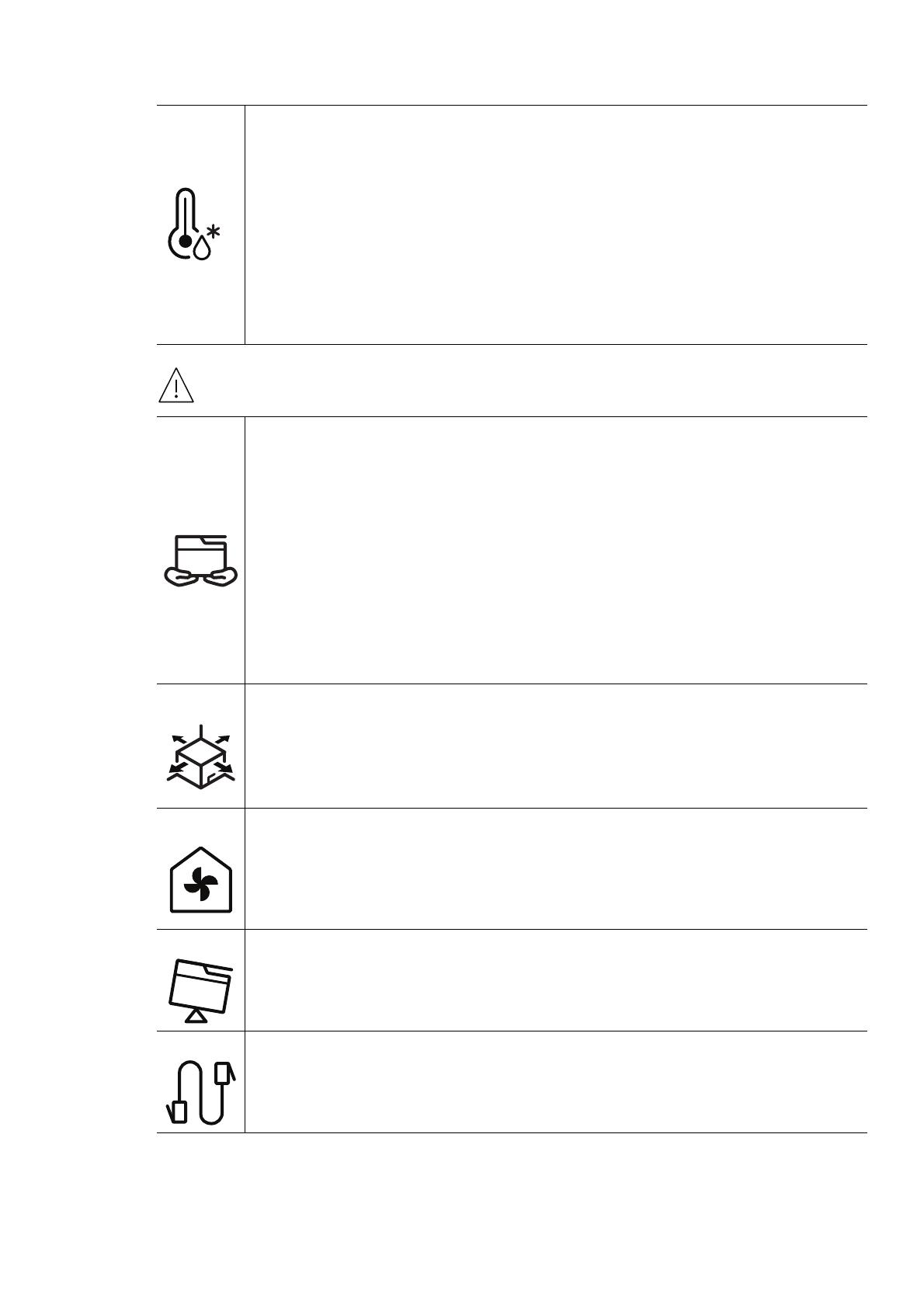
Informacje o bezpieczeństwie | 15
Przestroga
Urządzenie należy umieścić w środowisku zgodnym ze specyfikacją temperatury i
wilgotności roboczej.
Nie należy używać urządzenia, jeśli jego temperatura spada poniżej temperatury
zamarzania lub jeśli zostało ostatnio przemieszczone z miejsca o temperaturze
poniżej temperatury zamarzania. Mogłoby to spowodować uszkodzenie
urządzenia. Urządzenie należy używać tylko wtedy, gdy jego wewnętrzna
temperatura jest zgodna ze specyfikacją temperatury i wilgotności roboczej.
W przeciwnym razie mogą wystąpić problemy jakości drukowania i doprowadzić
do uszkodzenia urządzenia.
Patrz „Ogólne dane techniczne” na stronie 191.
Przed przeniesieniem urządzenia należy wyłączyć jego zasilanie i odłączyć
wszystkie przewody. Informacje przedstawione poniżej są jedynie sugestiami
opartymi na ciężarze urządzenia. W przypadku występowania problemów
zdrowotnych wykluczają
cych podnoszenie nie należy podnosić urządzenia. Należy
poprosić o pomoc i zawsze podnosić urządzenie w kilka osób.
Następnie należy podnieść urządzenie.
• Jeśli urządzenie waży poniżej 20 kg, może je podnieść 1 osoba.
• Jeśli urządzenie waży 20 - 40 kg, powinny je podnosić 2 osoby.
• Jeśli urządzenie waży więcej niż 40 kg, powinny je podnosić minimum 4 osoby.
Urządzenie może spaść, powodując zranienie ciała bądź uszkodzenie samego
urządzenia.
Urządzenie umieścić na płaskiej powierzchni z wystarczającą ilością przestrzeni,
aby zapewnić właś
ciwą wentylację. Należy również uwzględnić przestrzeń
wymaganą na otwieranie pokryw i zasobników.
Miejsce powinno być dobrze wentylowane i znajdować się z dala od
bezpośredniego światła, ciepła lub wilgoci.
W przypadku korzystania z urządzenia przez długi czas lub drukowania dużej liczby
stron w słabo wentylowanym miejscu może dojść do zanieczyszczenia powietrza,
co może być szkodliwe dla zdrowia. Urządzenie powinno być umieszczone w
dobrze wentylowanym miejscu lub należy otwierać okno, aby okresowo je
wietrzyć.
Nie należy umieszczać urządzenia na niestabilnej powierzchni.
Urządzenie może spaść, powodując zranienie ciała bądź uszkodzenie samego
urządzenia.
Należy używać wyłącznie kabli AWG
a
nr 26 lub w razie potrzeby większych
liniowych kabli telefonicznych.
W przeciwnym razie może dojść do uszkodzenia urządzenia.

Informacje o bezpieczeństwie | 16
Konserwacja/sprawdzanie
Przestroga
Należy upewnić się, że kabel zasilający podłączono do uziemionego gniazdka
elektrycznego.
W przeciwnym razie może dojść do porażenia prądem lub pożaru.
W celu bezpiecznego korzystania z urządzenia należy używać kabla zasilającego
dostarczonego z urządzeniem. W przypadku używania kabla dłuższego niż 2m z
urządzeniem zasilanym napięciem 110V należy zastosować kabel AWG 16 lub
większy.
W przeciwnym razie może dojść do uszkodzenia urządzenia oraz porażenia prądem
lub pożaru.
Nie wolno zakrywać urządzenia ani umieszczać go w słabo wentylowanych
pomieszczeniach, np. w szafie.
Jeżeli urządzenie nie jest dostatecznie wentylowane, może dojść do pożaru.
Nie należy powodowa
ć przeciążenia gniazdek sieciowych lub przedłużaczy.
Może to doprowadzić do obniżenia wydajności i skutkować porażeniem prądem lub
pożarem.
Urządzenie powinno być podłączone do źródła zasilania o poziomie zasilania
zgodnym z danymi wyszczególnionymi na etykiecie.
W przypadku wątpliwości i konieczności sprawdzenia poziomu zasilania, należy
skontaktować się z dostawcą energii elektrycznej.
a.AWG: American Wire Gauge
Przed czyszczeniem wnętrza urządzenia należy odłączyć kabel zasilający z
gniazdka ściennego. Nie wolno czyścić urządzenia benzenem, rozcieńczalnikiem do
farb lub alkoholem. Nie wolno rozpylać wody bezpośrednio na urządzenie.
Może to doprowadzić do porażenia prądem lub pożaru.
Nie wolno włączać urządzenia podczas wykonywania prac we wnętrzu urządzenia,
wymiany materiałów eksploatacyjnych ani czyszczenia wnętrza.
Może dojść do obrażeń ciała.
Środki do czyszczenia należy trzymać z dala od dzieci.
Dzieci mogą doznać obrażeń.

Informacje o bezpieczeństwie | 17
Korzystanie z materiałów eksploatacyjnych
Przestroga
Nie wolno samodzielnie rozmontowywać, naprawiać i ponownie montować
urządzenia.
Może to spowodować uszkodzenie urządzenia. Jeżeli urządzenie wymaga naprawy,
należy wezwać certyfikowanego technika.
Czyszczenie i obsługę urządzenia należy przeprowadzać zgodnie z podręcznikiem
użytkownika dostarczonym z urządzeniem.
W przeciwnym razie urządzenie może ulec uszkodzeniu.
Kabel zasilający i powierzchnię styku wtyczki należy chronić przed kurzem i wodą.
W przeciwnym razie może dojść do porażenia prądem lub pożaru.
• Nie wolno zdejmować osłon ani pokryw przymocowanych śrubami.
• Naprawę zespołów utrwalających może przeprowadzać wyłącznie technik
serwisowy. Naprawa przez nieuprawnione osoby może doprowadzić do pożaru
lub porażenia pr
ądem.
• Naprawę urządzenia może przeprowadzać wyłącznie technik serwisowy firmy
HP.
Nie należy rozmontowywać kasety z tonerem.
Wdychanie bądź połknięcie pyłu pochodzącego z toneru może być niebezpieczne.
Nie wolno spalać materiałów eksploatacyjnych, takich jak kaseta z tonerem lub
zespół utrwalający.
Może to spowodować wybuch lub pożar.
Przechowywane materiały, takie jak kasety z tonerem, należy trzymać z dala od
dzieci.
Wdychanie bądź połknięcie pyłu pochodzącego z toneru może być niebezpieczne.
Korzystanie z regenerowanych materiałów eksploatacyjnych, takich jak toner,
może doprowadzić do uszkodzenia urządzenia.
W przypadku powstania uszkodzeń w wyniku zastosowania regenerowanych
materiałów eksploatacyjnych za naprawę zostanie pobrana opłata.

Informacje o bezpieczeństwie | 18
W przypadku materiałów eksploatacyjnych zawierających pył toneru (kasety z
tonerem, jednostkę do gromadzenia toneru, zespół obrazujący itd.) należy
postępować zgodnie z poniższymi instrukcjami.
• W przypadku usuwania materiałów eksploatacyjnych należy postępować
zgodnie z instrukcjami utylizacji. Instrukcje utylizacji można uzyskać u
sprzedawcy.
• Nie należy myć materiałów eksploatacyjnych.
• Jednostki do gromadzenia toneru nie należy używać ponownie po opróżnieniu
butelki.
Nieprzestrzeganie powyższych instrukcji może spowodować awarię urządzenia i
zanieczyszczenie środowiska. Gwarancja na urządzenie nie obejmuje uszkodzeń
powstałych w wyniku zaniedbania ze strony użytkownika.
W przypadku zabrudzenia ubrań tonerem nie należy usuwać go przy użyciu
gorącej wody.
Użycie gorącej wody spowoduje utrwalenie toneru na tkaninie. Należy u
żyć zimnej
wody.
Podczas wymiany kasety z tonerem lub wyjmowania zakleszczonego papieru
należy zachować ostrożność i nie dopuścić do kontaktu pyłu toneru z ciałem lub
ubraniem.
Wdychanie bądź połknięcie pyłu pochodzącego z toneru może być niebezpieczne.

Przegląd urządzenia | 19
Przegląd urządzenia
Składniki
Rzeczywisty wygląd elementów może się różnić od poniższych ilustracji. W zależności od
konfiguracji niektóre elementy mogą zostać zmienione.
Urządzenie
a
a.W zależności od modelu urządzenie przedstawione na ilustracji może się różnić od tego, które posiada
użytkownik. Istnieją różne typy urządzenia.
Podręcznik konfiguracji i Skrócony podręcznik
obsługi
Kabel zasilania
Różne akcesoria
b
b.Akcesoria dostarczane z urządzeniem różnią się w zależności od kraju zakupu i modelu.

Przegląd urządzenia | 20
Widok z przodu
• W zależności od modelu urządzenie przedstawione na ilustracji może się różnić od tego,
które posiada użytkownik. Istnieją różne typy urządzenia.
• Niektóre funkcje oraz wyposażenie opcjonalne mogą nie być dostępne, w zależności od
modelu lub kraju (patrz „Funkcje poszczególnych modeli” na stronie 8).
Typ A
1 Pokrywa skanera 7 Kasety z tonerem
2 Uchwyt przedni 8 Jednostka do zbierania toneru
3 Zasobnik 9 Jednostka przetwarzania obrazu
4 Drzwi przednie 10
Moduł skanera
a
b
a.Przed otwarciem modułu skanowania należy zamknąć pokrywę skanowania.
b.Należy uważać, aby nie przyciąć palców.
5 Wspornik wyjściowy 11 Szyba skanera
6 Panel sterowania
6
1
2
3
4
5
7
8
9
10
11
Strona się ładuje...
Strona się ładuje...
Strona się ładuje...
Strona się ładuje...
Strona się ładuje...
Strona się ładuje...
Strona się ładuje...
Strona się ładuje...
Strona się ładuje...
Strona się ładuje...
Strona się ładuje...
Strona się ładuje...
Strona się ładuje...
Strona się ładuje...
Strona się ładuje...
Strona się ładuje...
Strona się ładuje...
Strona się ładuje...
Strona się ładuje...
Strona się ładuje...
Strona się ładuje...
Strona się ładuje...
Strona się ładuje...
Strona się ładuje...
Strona się ładuje...
Strona się ładuje...
Strona się ładuje...
Strona się ładuje...
Strona się ładuje...
Strona się ładuje...
Strona się ładuje...
Strona się ładuje...
Strona się ładuje...
Strona się ładuje...
Strona się ładuje...
Strona się ładuje...
Strona się ładuje...
Strona się ładuje...
Strona się ładuje...
Strona się ładuje...
Strona się ładuje...
Strona się ładuje...
Strona się ładuje...
Strona się ładuje...
Strona się ładuje...
Strona się ładuje...
Strona się ładuje...
Strona się ładuje...
Strona się ładuje...
Strona się ładuje...
Strona się ładuje...
Strona się ładuje...
Strona się ładuje...
Strona się ładuje...
Strona się ładuje...
Strona się ładuje...
Strona się ładuje...
Strona się ładuje...
Strona się ładuje...
Strona się ładuje...
Strona się ładuje...
Strona się ładuje...
Strona się ładuje...
Strona się ładuje...
Strona się ładuje...
Strona się ładuje...
Strona się ładuje...
Strona się ładuje...
Strona się ładuje...
Strona się ładuje...
Strona się ładuje...
Strona się ładuje...
Strona się ładuje...
Strona się ładuje...
Strona się ładuje...
Strona się ładuje...
Strona się ładuje...
Strona się ładuje...
Strona się ładuje...
Strona się ładuje...
Strona się ładuje...
Strona się ładuje...
Strona się ładuje...
Strona się ładuje...
Strona się ładuje...
Strona się ładuje...
Strona się ładuje...
Strona się ładuje...
Strona się ładuje...
Strona się ładuje...
Strona się ładuje...
Strona się ładuje...
Strona się ładuje...
Strona się ładuje...
Strona się ładuje...
Strona się ładuje...
Strona się ładuje...
Strona się ładuje...
Strona się ładuje...
Strona się ładuje...
Strona się ładuje...
Strona się ładuje...
Strona się ładuje...
Strona się ładuje...
Strona się ładuje...
Strona się ładuje...
Strona się ładuje...
Strona się ładuje...
Strona się ładuje...
Strona się ładuje...
Strona się ładuje...
Strona się ładuje...
Strona się ładuje...
Strona się ładuje...
Strona się ładuje...
Strona się ładuje...
Strona się ładuje...
Strona się ładuje...
Strona się ładuje...
Strona się ładuje...
Strona się ładuje...
Strona się ładuje...
Strona się ładuje...
Strona się ładuje...
Strona się ładuje...
Strona się ładuje...
Strona się ładuje...
Strona się ładuje...
Strona się ładuje...
Strona się ładuje...
Strona się ładuje...
Strona się ładuje...
Strona się ładuje...
Strona się ładuje...
Strona się ładuje...
Strona się ładuje...
Strona się ładuje...
Strona się ładuje...
Strona się ładuje...
Strona się ładuje...
Strona się ładuje...
Strona się ładuje...
Strona się ładuje...
Strona się ładuje...
Strona się ładuje...
Strona się ładuje...
Strona się ładuje...
Strona się ładuje...
Strona się ładuje...
Strona się ładuje...
Strona się ładuje...
Strona się ładuje...
Strona się ładuje...
Strona się ładuje...
Strona się ładuje...
Strona się ładuje...
Strona się ładuje...
Strona się ładuje...
Strona się ładuje...
Strona się ładuje...
Strona się ładuje...
Strona się ładuje...
Strona się ładuje...
Strona się ładuje...
Strona się ładuje...
Strona się ładuje...
Strona się ładuje...
Strona się ładuje...
Strona się ładuje...
Strona się ładuje...
Strona się ładuje...
Strona się ładuje...
Strona się ładuje...
Strona się ładuje...
Strona się ładuje...
Strona się ładuje...
Strona się ładuje...
Strona się ładuje...
Strona się ładuje...
Strona się ładuje...
Strona się ładuje...
Strona się ładuje...
Strona się ładuje...
Strona się ładuje...
Strona się ładuje...
Strona się ładuje...
Strona się ładuje...
Strona się ładuje...
Strona się ładuje...
Strona się ładuje...
Strona się ładuje...
-
 1
1
-
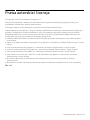 2
2
-
 3
3
-
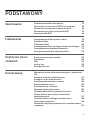 4
4
-
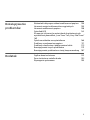 5
5
-
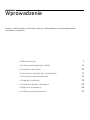 6
6
-
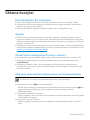 7
7
-
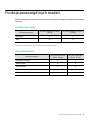 8
8
-
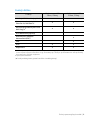 9
9
-
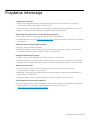 10
10
-
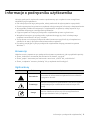 11
11
-
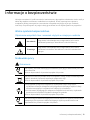 12
12
-
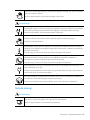 13
13
-
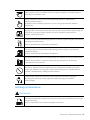 14
14
-
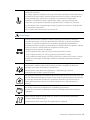 15
15
-
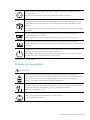 16
16
-
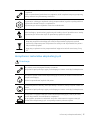 17
17
-
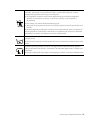 18
18
-
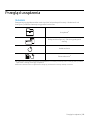 19
19
-
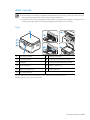 20
20
-
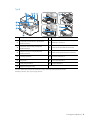 21
21
-
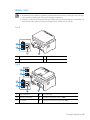 22
22
-
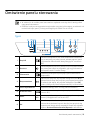 23
23
-
 24
24
-
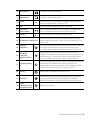 25
25
-
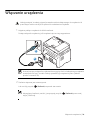 26
26
-
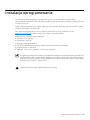 27
27
-
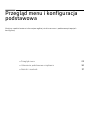 28
28
-
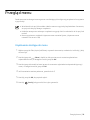 29
29
-
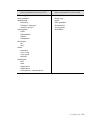 30
30
-
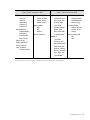 31
31
-
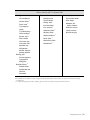 32
32
-
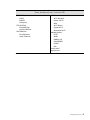 33
33
-
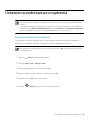 34
34
-
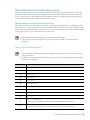 35
35
-
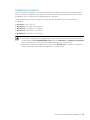 36
36
-
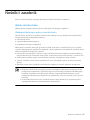 37
37
-
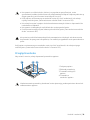 38
38
-
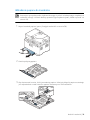 39
39
-
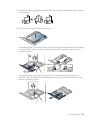 40
40
-
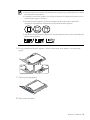 41
41
-
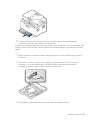 42
42
-
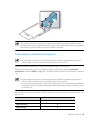 43
43
-
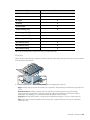 44
44
-
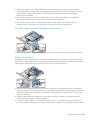 45
45
-
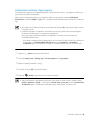 46
46
-
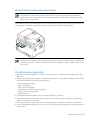 47
47
-
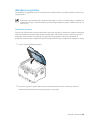 48
48
-
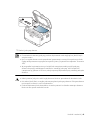 49
49
-
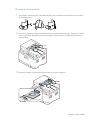 50
50
-
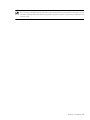 51
51
-
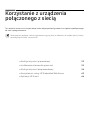 52
52
-
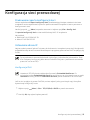 53
53
-
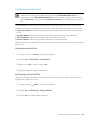 54
54
-
 55
55
-
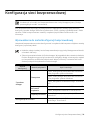 56
56
-
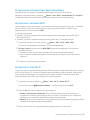 57
57
-
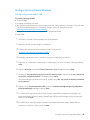 58
58
-
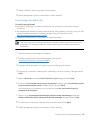 59
59
-
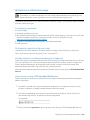 60
60
-
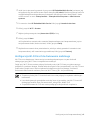 61
61
-
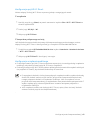 62
62
-
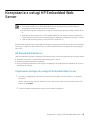 63
63
-
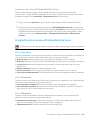 64
64
-
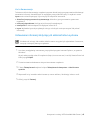 65
65
-
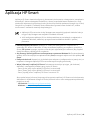 66
66
-
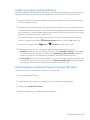 67
67
-
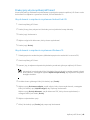 68
68
-
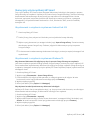 69
69
-
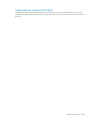 70
70
-
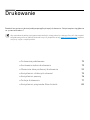 71
71
-
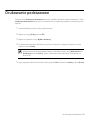 72
72
-
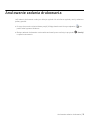 73
73
-
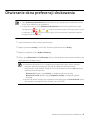 74
74
-
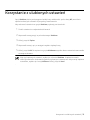 75
75
-
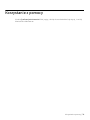 76
76
-
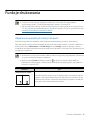 77
77
-
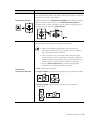 78
78
-
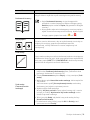 79
79
-
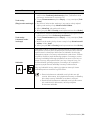 80
80
-
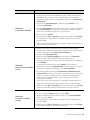 81
81
-
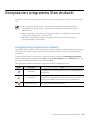 82
82
-
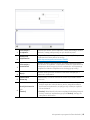 83
83
-
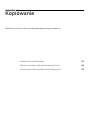 84
84
-
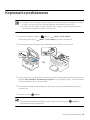 85
85
-
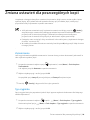 86
86
-
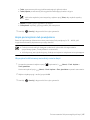 87
87
-
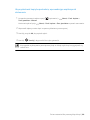 88
88
-
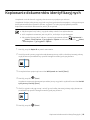 89
89
-
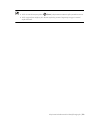 90
90
-
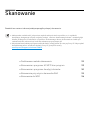 91
91
-
 92
92
-
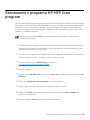 93
93
-
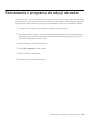 94
94
-
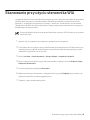 95
95
-
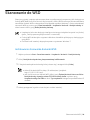 96
96
-
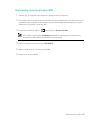 97
97
-
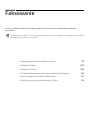 98
98
-
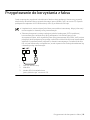 99
99
-
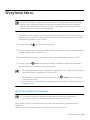 100
100
-
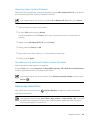 101
101
-
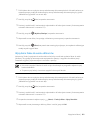 102
102
-
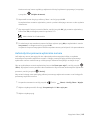 103
103
-
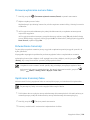 104
104
-
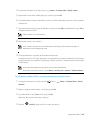 105
105
-
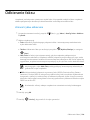 106
106
-
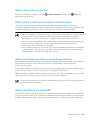 107
107
-
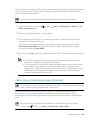 108
108
-
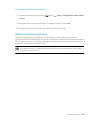 109
109
-
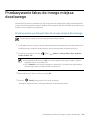 110
110
-
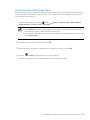 111
111
-
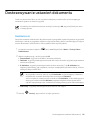 112
112
-
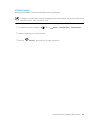 113
113
-
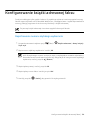 114
114
-
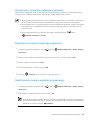 115
115
-
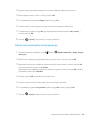 116
116
-
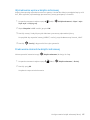 117
117
-
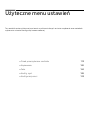 118
118
-
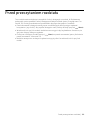 119
119
-
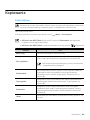 120
120
-
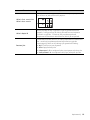 121
121
-
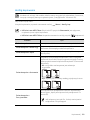 122
122
-
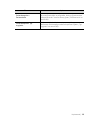 123
123
-
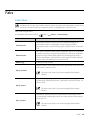 124
124
-
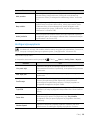 125
125
-
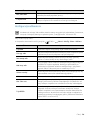 126
126
-
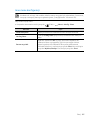 127
127
-
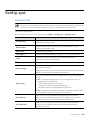 128
128
-
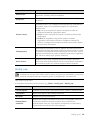 129
129
-
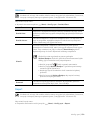 130
130
-
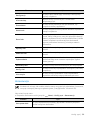 131
131
-
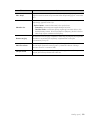 132
132
-
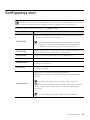 133
133
-
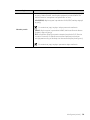 134
134
-
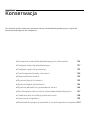 135
135
-
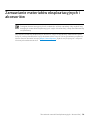 136
136
-
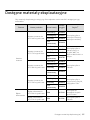 137
137
-
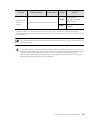 138
138
-
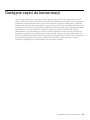 139
139
-
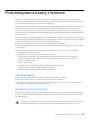 140
140
-
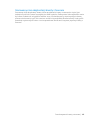 141
141
-
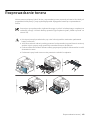 142
142
-
 143
143
-
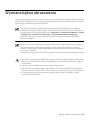 144
144
-
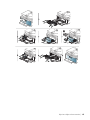 145
145
-
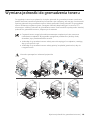 146
146
-
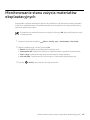 147
147
-
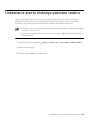 148
148
-
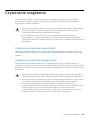 149
149
-
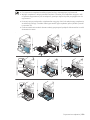 150
150
-
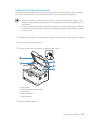 151
151
-
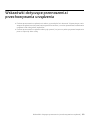 152
152
-
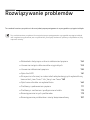 153
153
-
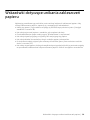 154
154
-
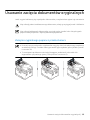 155
155
-
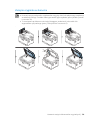 156
156
-
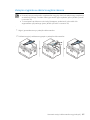 157
157
-
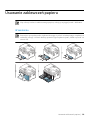 158
158
-
 159
159
-
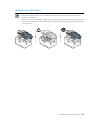 160
160
-
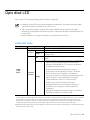 161
161
-
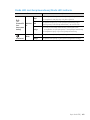 162
162
-
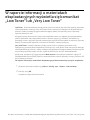 163
163
-
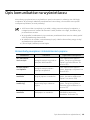 164
164
-
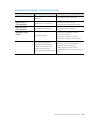 165
165
-
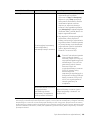 166
166
-
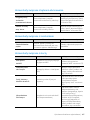 167
167
-
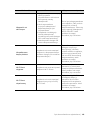 168
168
-
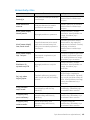 169
169
-
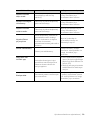 170
170
-
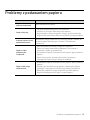 171
171
-
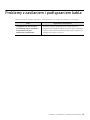 172
172
-
 173
173
-
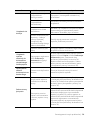 174
174
-
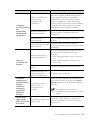 175
175
-
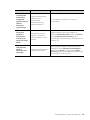 176
176
-
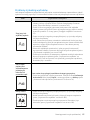 177
177
-
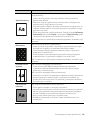 178
178
-
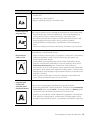 179
179
-
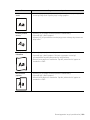 180
180
-
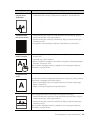 181
181
-
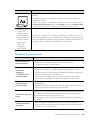 182
182
-
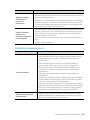 183
183
-
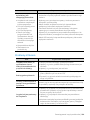 184
184
-
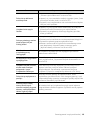 185
185
-
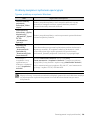 186
186
-
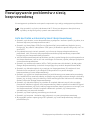 187
187
-
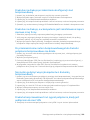 188
188
-
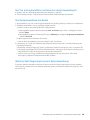 189
189
-
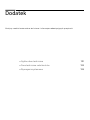 190
190
-
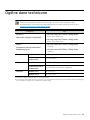 191
191
-
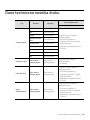 192
192
-
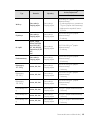 193
193
-
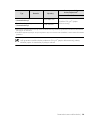 194
194
-
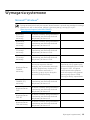 195
195
-
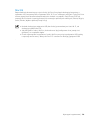 196
196
-
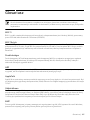 197
197
-
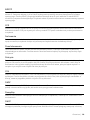 198
198
-
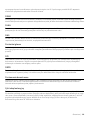 199
199
-
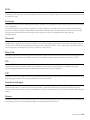 200
200
-
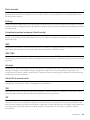 201
201
-
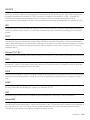 202
202
-
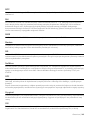 203
203
-
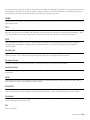 204
204
-
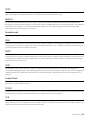 205
205
-
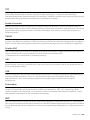 206
206
-
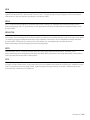 207
207
-
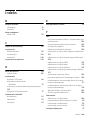 208
208
-
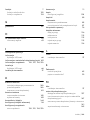 209
209
-
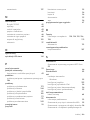 210
210
-
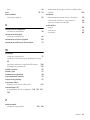 211
211
HP Color Laser MFP 178nwg Instrukcja obsługi
- Typ
- Instrukcja obsługi
- Niniejsza instrukcja jest również odpowiednia dla
Powiązane artykuły
-
HP Laser 408dn Printer Instrukcja obsługi
-
HP COLOR LASER 150NW Instrukcja obsługi
-
HP Laser 103a Instrukcja obsługi
-
Samsung Samsung SCX-4521 Laser Multifunction Printer series Instrukcja obsługi
-
HP Samsung SF-765 Laser Multifunction Printer series Instrukcja obsługi
-
HP Samsung Xpress SL-C480 Color Laser Multifunction Printer series Instrukcja obsługi
-
HP Samsung ProXpress SL-C4010 Color Laser Printer series Instrukcja obsługi
-
HP Laser MFP 136wm Instrukcja obsługi